تحميل السائقين ل ASUS USB-N10
يجب أن يكون لدى محول الشبكة اللاسلكية ASUS USN-N10 برنامج تشغيل مثبت على الكمبيوتر للعمل بشكل صحيح مع نظام التشغيل. في هذه الحالة ، ستعمل بشكل صحيح ولا ينبغي أن تنشأ مشاكل. سننظر اليوم في جميع الطرق المتاحة للبحث وتثبيت الملفات الخاصة بالمحول المذكور أعلاه.
محتوى
تنزيل برنامج التشغيل لمحول شبكة ASUS USB-N10.
هناك طرق مختلفة لتنفيذ هذه العملية ، ولكنها تتطلب من المستخدم إجراء بعض التلاعبات ، كما تختلف في تعقيدها. دعونا نحلل كل خيار ، وأنت تقرر بالفعل لنفسك والتي ستكون أنسب.
الطريقة الأولى: صفحة ويب دعم المصنّع
دعونا أولا النظر في الطريقة الأكثر فعالية - تحميل البرامج من موقع الشركة المصنعة للأجهزة. تحتوي هذه الموارد دائمًا على أحدث الملفات التي تم إثباتها. العملية نفسها هي كما يلي:
- افتح الصفحة الرئيسية لموقع ASUS.
- على لوحة أعلاه هي بعض الأزرار. ستحتاج إلى تحريك الماوس على "الخدمة" والانتقال إلى "الدعم" .
- سيتم نقلك على الفور إلى علامة التبويب حيث تبحث عن المعدات. كل شيء يتم بسهولة تامة - فقط اكتب طراز محول الشبكة في خط وانقر على الخيار المعروض.
- تفتح صفحة دعم المنتج. وتنقسم كل محتوياته إلى عدة فئات. أنت مهتم بـ "Drivers and Utilities" .
- الخطوة التالية هي اختيار نظام التشغيل. هنا تشير إلى الإصدار الخاص بك وعمق بت.
- علاوة على ذلك سيتم فتح القائمة مع ملفات يمكن الوصول إليها. حدد برنامج التشغيل وانقر على زر "تنزيل" .




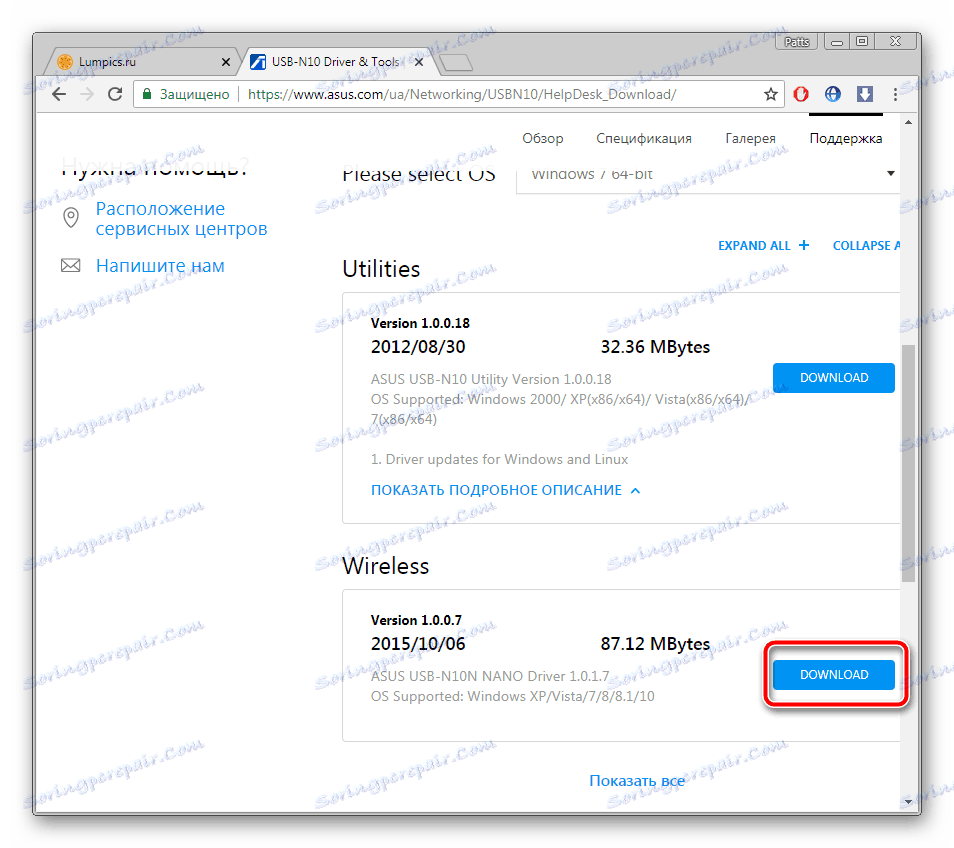
عند الانتهاء من إجراء التنزيل ، سيكون من الضروري فقط تشغيل برنامج التثبيت والانتظار حتى يتم تنفيذ جميع الإجراءات اللازمة تلقائيًا. بعد ذلك ، يمكنك البدء في العمل مع الجهاز وتهيئة الشبكة.
الطريقة 2: الأداة المساعدة الرسمية من ASUS
لدى الشركة المذكورة أعلاه الخاصة به الأداة المساعدة التي تتيح لك تنفيذ معاملات مختلفة مع محولات الشبكة. بالإضافة إلى ذلك ، فإنها تعثر بشكل مستقل على تحديثات برامج التشغيل وتثبتها. قم بتنزيل هذا البرنامج على جهاز الكمبيوتر الخاص بك ، يمكنك:
- افتح صفحة ASUS الرئيسية وانتقل إلى "الدعم" عبر القائمة المنبثقة "الخدمة" .
- في شريط البحث ، أدخل اسم الطراز المحدد لمهايئ الشبكة واضغط على Enter .
- الآن ، في علامة تبويب المنتج ، انتقل إلى قسم "Drivers and Utilities (برامج التشغيل والأدوات المساعدة)" .
- قبل بدء التنزيل ، يكون العنصر الإلزامي هو تعريف نظام التشغيل المثبت. حدد الخيار المناسب من القائمة المنبثقة.
- الآن العثور على الأداة ، يطلق عليه ASUS USB-N10 المساعدة ، وتنزيله بالنقر على الزر المناسب.
- سوف تحتاج فقط إلى إكمال التثبيت. قم بتشغيل برنامج التثبيت ، وحدد المكان الذي تريد حفظ ملفات البرامج فيه ، ثم انقر فوق "التالي" .




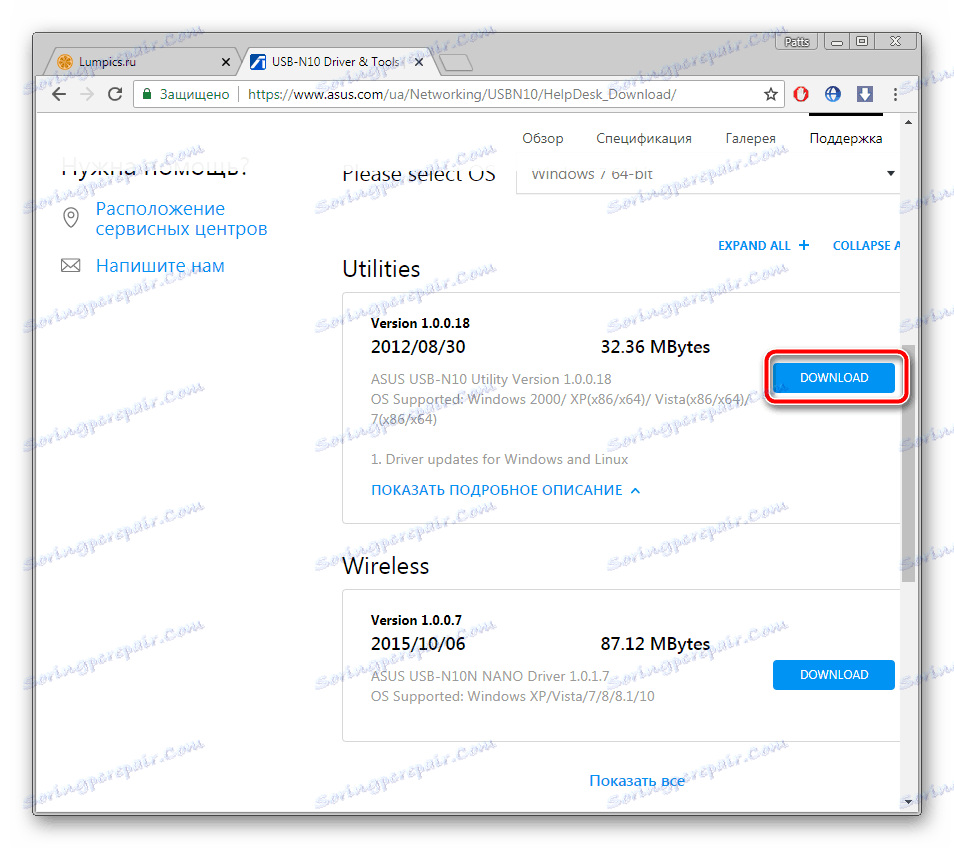
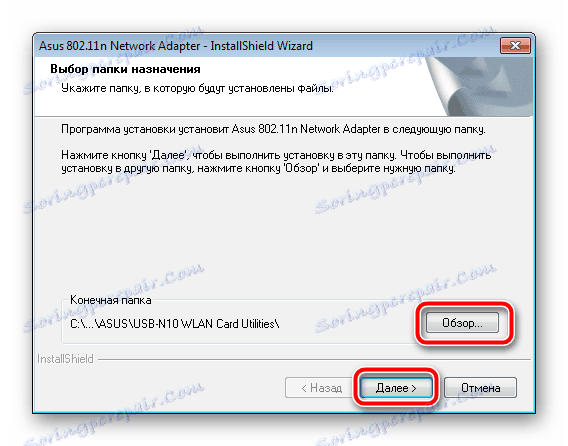
انتظر حتى نهاية العملية ، وقم بتشغيل الأداة المساعدة واتبع الإرشادات التي تظهر على الشاشة. يجب عليها فحص الجهاز المتصل بشكل مستقل وتثبيت برنامج التشغيل.
الطريقة الثالثة: برامج إضافية
الآن من السهل تثبيت برامج التشغيل باستخدام برامج جهة خارجية. أنها تنتج تقريبا جميع الإجراءات نفسها ، والمستخدم مطلوب فقط لوضع معايير معينة. مثل هذه البرامج لا تعمل فقط مع المكونات ، ولكنها تعترف بشكل صحيح وتحمل البرامج للأجهزة الطرفية. تعرف على أفضل ممثلي هذه البرامج في مادتنا على الرابط أدناه.
مزيد من التفاصيل: أفضل برنامج لتثبيت برامج التشغيل
المزيد على موقعنا يمكنك العثور على تعليمات مفصلة حول كيفية العمل فيها حل Driverpack . هذا البرنامج هو واحد من الأكثر شعبية في هذه الفئة ويقوم بعمل ممتاز مع مهمته.
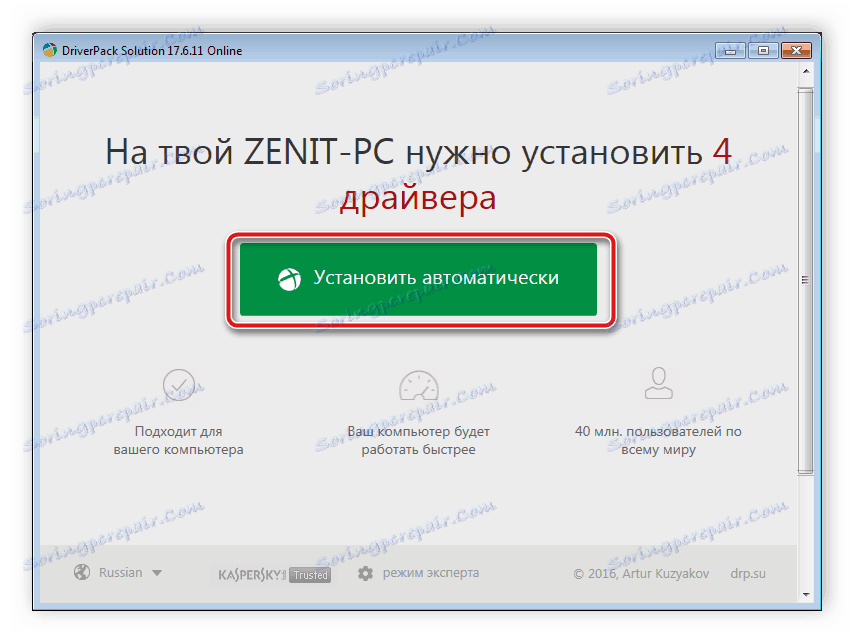
مزيد من التفاصيل: كيفية تحديث برامج التشغيل على جهاز الكمبيوتر الخاص بك باستخدام برنامج DriverPack Solution
الطريقة الرابعة: معرف محول الشبكة
كل جهاز ، بما في ذلك الجهاز المحيط ، يتم تعيين معرفه الخاص به ، وهو ضروري عند العمل مع نظام التشغيل. إذا تمكنت من معرفة هذا الرمز الفريد ، فيمكنك تنزيل برامج التشغيل لهذا الجهاز من خلال خدمات خاصة. المعرف لـ ASUS USB-N10 كالتالي:
USBVID_0B05&PID_17BA
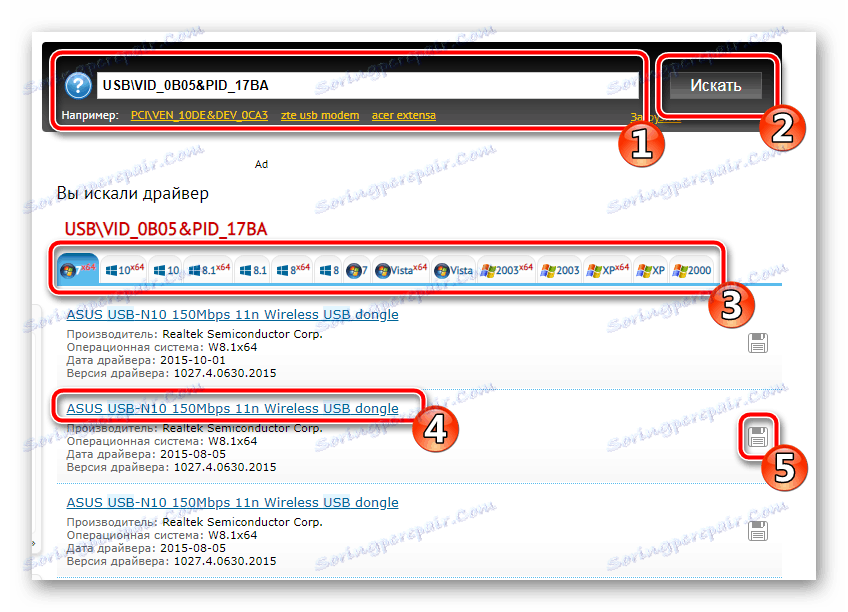
إذا قررت استخدام هذا الخيار ، فنوصيك بقراءة الإرشادات التفصيلية حول هذا الموضوع في مقالة أخرى على الرابط أدناه.
مزيد من التفاصيل: البحث عن برامج التشغيل حسب معرف الجهاز
الطريقة الخامسة: إدارة الأجهزة في Windows
كما يعرف معظم مستخدمي نظام التشغيل Windows ، فإن "Device Manager" مدمج به ، مما يسمح لك بإدارة جميع الأجهزة المتصلة. لديه وظيفة تساعد على تحديث برامج التشغيل عبر الإنترنت. وهي مناسبة لتثبيت الملفات على محول شبكة ASUS USB-N10. اقرأ عن هذه الطريقة أدناه.
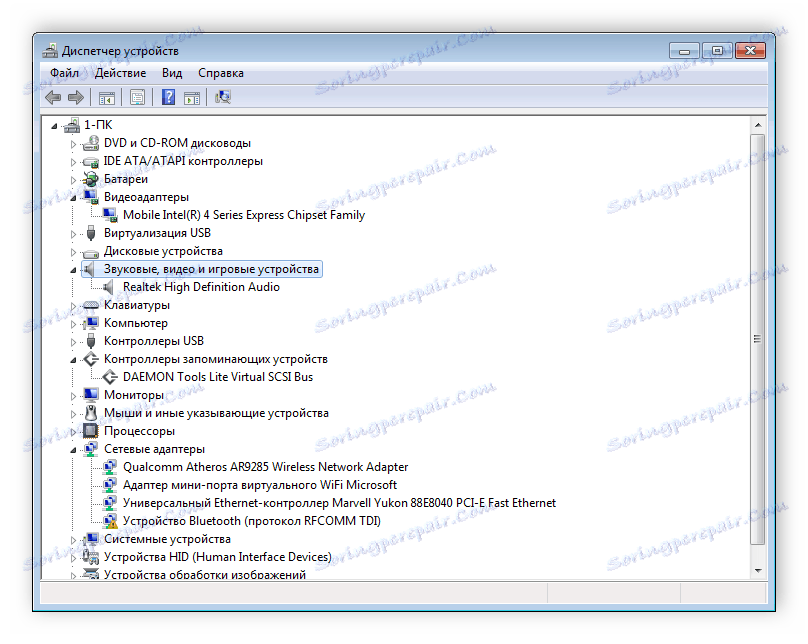
مزيد من التفاصيل: تثبيت برامج التشغيل باستخدام أدوات Windows القياسية
ليس من الصعب العثور على برنامج تشغيل محول الشبكة في السؤال ، فأنت تحتاج إلى تنفيذ بعض الإجراءات فقط. ومع ذلك ، هناك ما يصل إلى خمس طرق لإكمال هذه العملية. نوصيك بأن تتعرف عليها جميعًا وأن تختار الشخص المناسب لها.